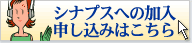【SOS隊 第10回目】画面に表示されているものを画像として取り込む方法。
こんにちは、セミナー担当くらやです。さて、皆さんパソコンを操作していて、今見ている画面をそのまま保存したいと思ったことはありませんか?例えば…。
- ホテルの予約をしたけど予約番号を控えておかないといけない。でもプリンタも無いし手近なところにメモ帳もない
- パソコン関係のテキストや資料を作っているけど操作説明をする為に、パソコンに写っている画像が必要
- パソコンに変なメッセージが出たのでそれを説明したいけど、言葉ではうまく説明できない
などなど。上記のような場面にぶつかった時はスクリーンショット機能を使うと便利ですよ!
スクリーンショットとは?
上記の通りパソコンに表示されてるものを一枚の画像として保存する機能のことを言います。スクリーンショット以外にも略称のスクショをはじめスナップショット、キャプチャ(略称:キャプ) 、スクリーンキャプチャ、画面キャプチャ、画面取り込みなど様々ありますがだいたい同じ意味で扱われることが多いようです。それではその方法のご案内です。
画像として保存したいものが画面に表示されている状態でキーボードにある「プリントスクリーン(Print Screen)」キーを押します。
下図の緑枠で囲った部分のようにキーボードの右上付近に配置されていることが多いようです。

(画像はクリックで拡大します)
【キーボードについての注意点】
プリントスクリーンのキーは「Print Screen(正式名称)」や「PrtScr(略称)」が使われていることが殆どですが、一部のメーカーでは違う文字を使っていることがありますので注意をしましょう。またノートパソコンや省スペースパソコンの場合は「Fn(ファンクション)キー」組み合わせる必要がある場合もあります。
プリントスクリーンのキーを押すと、画面に表示されているものが画像化され、「クリップボード」と呼ばれる場所に一時的にデータが保存されます。
クリップボードとは?
パソコンやスマートフォンで、コピー操作やカット操作を行ったデータを一時的に保存する場所のことを言います。保存されたデータは基本的には画面上には表示されません。
貼り付け(ペースト)を行った時はここに保存されたデータが呼び出されます。
取り込んだ画像を使いたいソフト(ペイント・Wordなど)を起動し、貼り付けます。
貼り付けの操作の一例
マウス操作 【編集】→【貼り付け】
ショートカットキー Ctrl + V
この方法で取り込んだ画像は画面全体が画像として保存されておりますので画像編集ソフトなどで画像の切り取り(トリミング)を行なってください。
※なお再生している動画など一部の環境では取り込みができず、真っ黒な画面になることもありますので予めご了承ください。